已解決:Google 雲端上傳卡住、總是等待上傳的 8 大修復辦法
Google 雲端上傳卡住修不好,排解問題感覺費時又費神?那不妨換個思路,改用 FonePaw DoTrans 備份你的寶貴資料吧。它能夠打破「裝置系統壁壘」,將手機資料備份到電腦存檔,而且支援自選多類檔案精準批次傳送,全程不依賴網路,比 Google Drive 更加穩妥靠譜!
出於隨手可用的便捷性,越來越多的人習慣使用 Google Drive 來備份自己的手機資料。但畢竟本質上是依靠雲端儲存檔案,穩定性難免會稍顯遜色,容易出現諸如 Google 資料上傳卡住、跳出各種錯誤提示、進度條跑一半就不動的情況。
你是否也正在為此煩惱,不知道該如何修復此類疑難問題?今天筆者會為大家逐一拆解,給出 Google 雲端上傳卡住的相關原因及對策。想要一勞永逸快速解決的話,也有更為強大的手機資料備份寶物供你替代選用,看下去就對了!
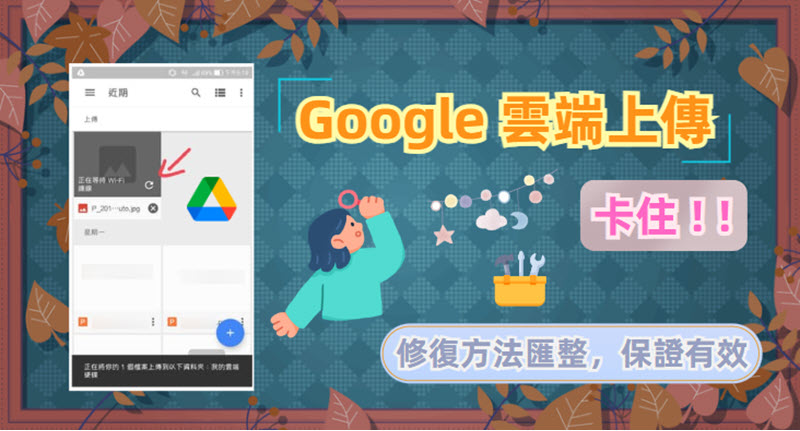
Google 雲端上傳卡住的常見症狀及原因
電腦/手機 Google 雲端上傳很慢,甚至完全卡死的情境並不罕見,該問題在 PTT、Dcard 等論壇也一直都有很高的討論熱度。從網民們的回饋來看,最常見是卡在「雲端硬碟正在等待上傳」、「雲端硬碟正在等待 WiFi 連線」這兩個介面,而有的用戶則是已經進到上傳版面,卻始終都沒辦法順利傳完檔案。
為什麼 Google 雲端無法上傳?綜合各路資訊來看,主要原因有以下幾點:
-
所處環境網路不佳,雲端硬碟無法連線到 WiFi 或行動數據,導致上傳檔案卡住
-
谷歌雲端儲存空間不足,致使 Google 雲端上傳卡住,無法進一步完成檔案輸送
-
資料含有特定字符,不能被谷歌雲端硬碟識別,所以一直顯示處於正在等候上傳狀態
-
檔案格式不支援,上傳的資料與 Google Drive 無法相容,因此傳送失敗
-
伺服器崩潰出錯,Google Drive 出現了未知的系統錯誤,沒辦法繼續正常使用
Google 雲端上傳資料卡頓的簡單修復手段
當出現資料上傳 Google 雲端卡住時先不要慌,很多時候單純只是因為網路問題或系統錯亂,只要根據下面這 3 個小撇步,就能自主排解進行修復。
① 切換網路連線至穩定 WiFi
如果你是剛點擊完傳送檔案就遇到 Google 雲端上傳卡住,一直顯示不出預覽畫面,還伴隨著「雲端硬碟正在等待 WiFi 連線」的提示,那麼可以先按下「x」取消上傳,試試將網路連至其他線路,再回到電腦或手機看看能否重新將它們傳送到 Google Drive 雲端。
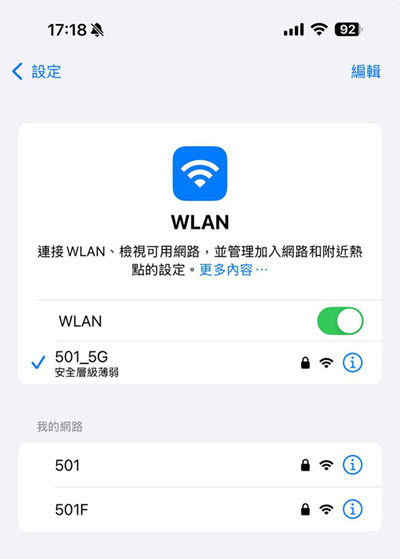
 Tips:
Tips:
對於 iPhone/Android 用家,你也可以選擇開啟飛航模式,然後將它關掉。簡單的 WiFi 網路重置與重連,有時也能對谷歌雲端上傳卡頓起到修復作用。
② 改用行動數據上傳檔案到雲端
假如 WiFi 連接的變更或重置都未能緩解 Google 雲端上傳卡住狀況,安卓、iPhone 聯絡人備份谷歌或是傳輸其他資料仍停留在正在等待連線介面,所用的設備也恰好是手機,那不妨試著切換用行動數據來上傳檔案。不過在此之前,你需要確保沒有設定僅限程式使用 WiFi 傳輸資料,具體檢視與設定調整方法如下:
-
打開 Google 雲端硬碟程式,依序按下「選單」按鈕 >「設定」。
-
若「數據用量」項目下「僅透過 Wi-Fi 傳輸檔案」功能處於開啟狀態,則將其關閉,然後再使用行動網路上傳相片、文件等檔案到 Google 雲端。
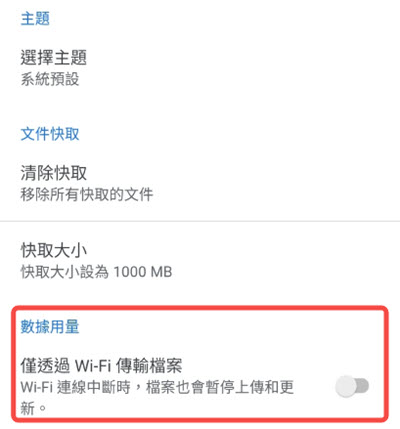
③ 重新登入你的谷歌帳號
谷歌監控到你的帳戶可能存在異常活動,或是程式突發出錯,通常也會令到雲端硬碟無法正常使用,引發 Google 雲端無法上傳、傳輸卡住的窘況。這時你也可以考慮將帳號登出,然後重新登入,修復 Google Drive 傳輸檔案相關的「疑難雜症」。
谷歌雲端硬碟正在等待上傳卡死不動的進階解法
上述 3 個方法都不起作用,Google 雲端上傳卡住問題依舊存在?你也可以繼續「對症下藥」,試試這 5 個進階解決方案。
 更優解法推薦:
更優解法推薦:
以下部分方法的執行步驟可能會比較繁瑣,若是不想過多耗費時間,或有大量檔案著急需要備份,也可以用 FonePaw DoTrans 這款超優神器替代 Google Drive,將手機資料傳至電腦珍存喔!
① 清理 Google 雲端儲存空間及快取
免費版 Google Drive 只提供 15GB 容量,而付費版的雲端空間也並非無限的,當你所要傳輸的資料大小超出了帳戶剩餘的雲端容量,傳輸就會卡在「雲端硬碟正在準備上傳」,或是批次傳輸到一半進度條就停住。
如果不想花錢擴容,唯一選擇就只有刪除空間中部分不需要的大型檔案。
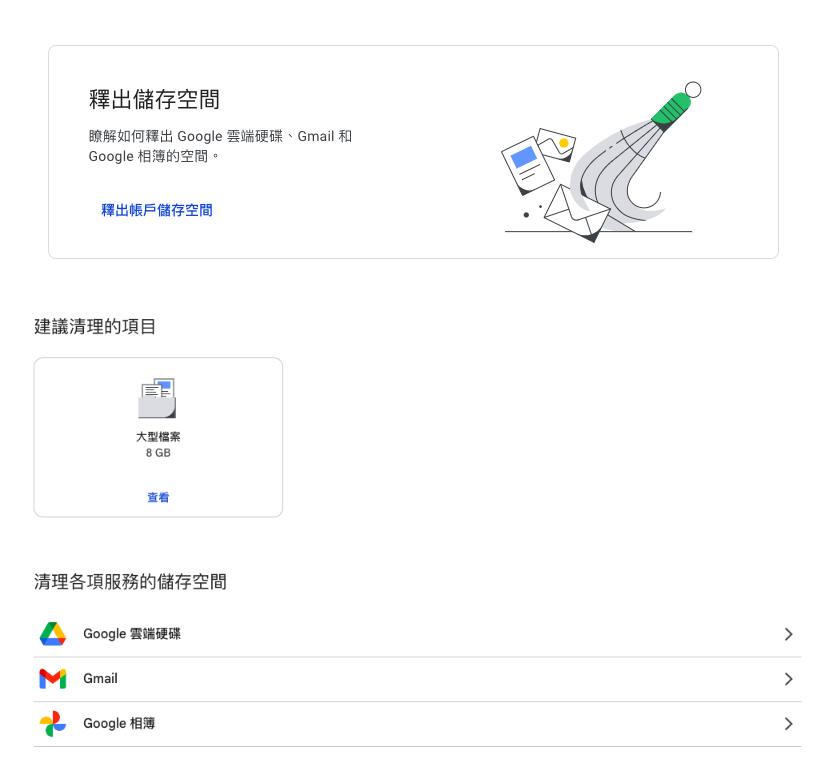
如果問題沒有解決,後續 Google 雲端上傳卡住情況沒有改善的話,你可以考慮在 APP 和手機上清除雲端硬碟堆積的快取數據,以便恢復程式的正常運作。
-
Google 雲端硬碟:點擊「選單」按鈕 >「設定」,選擇「清除快取」,然後重新啟動裝置
-
Android 裝置:進入「設定」>「應用程式和通知」,在「所有應用程式」下面選擇「Google 雲端硬碟應用程式」,然後點擊「清除快取」,接著重啟手機
② 強制停止並重啟 Google 雲端硬碟
接下來這個方法同樣僅適用於安卓設備,強制停止 Google Drive 能夠強行關閉正在運作的背景程式,從而讓 APP 自動重整,修復 Google 雲端上傳很慢、卡頓等一系列問題。
不過這有可能會使雲端正在/已經同步的資料丟失,若確定要嘗試,建議先將重要檔案,如 Google 相簿轉移後再執行相關操作。
-
進入「設定」>「應用程式和通知」>「所有應用程式」。
-
選擇 Google 雲端硬碟進入資訊介面,按下「強制停止」>「確定」。
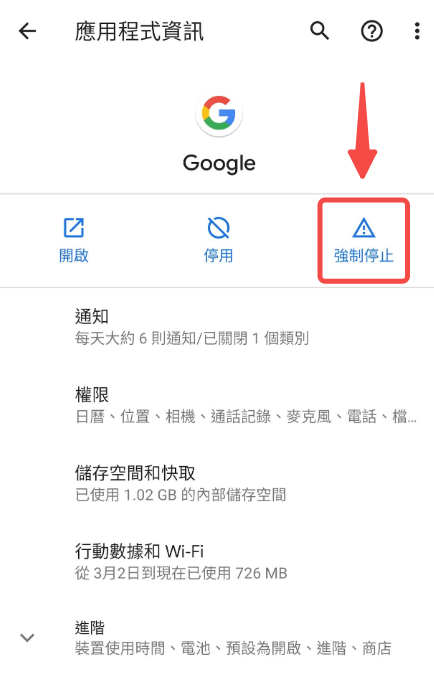
③ 檢視 Google Workspace 儀表板
每天登入 Google Drive 的使用者可以說是數不勝數,而長時間超負荷的運作,即便是強大如谷歌的伺服器也可能有出現系統錯誤,甚至崩潰的時候。
因此,若你發現 Google 雲端上傳卡住或無法上傳,前往「Google Workspace」這個網站就能看到雲端硬碟的伺服器狀態。
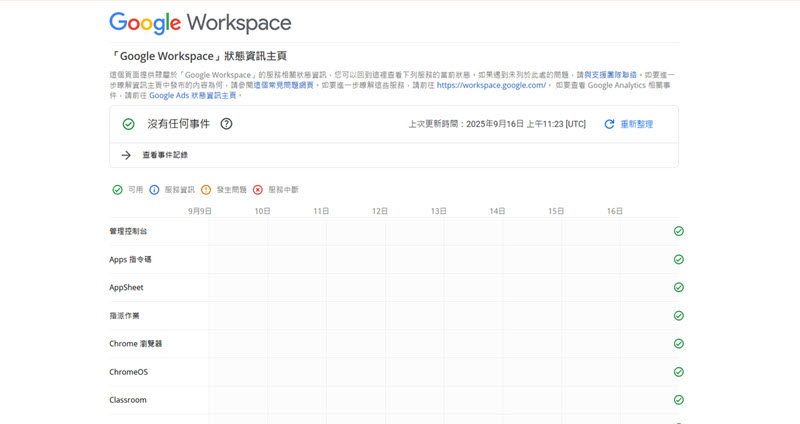
如果顯示紅色「服務中斷」,則需要等待其技術團隊修復更新再使用,或者你也可以考慮用其他更穩當的手機資料存檔方式。
④ 刪除雲端上傳檔案中的特殊字符
就像我們前面講到的,資料名稱中包含的某些特殊符號會影響 Google 雲端存取,引發雲端硬碟正在等待上傳卡停、無法傳送的意外事件。所以,你也可以檢查一下傳輸的檔案名稱中是否帶有 ! , ; [ ] 等字符,將它們刪去之後再重新傳送到 Google Drive。
⑤ 更新 Google 雲端硬碟至最新版 APP
版本過舊的 Google 雲端硬碟程式會面臨被官方停用的風險,裡面的功能也可能因此無法正常使用,比如資料上傳備份。對此,只需要將 APP 及時更新或是將它解除再重新安裝,Google 雲端上傳卡住的難題就能迎刃而解。
-
在 App Store 或 Google Play 應用程式商店中找到「Google 雲端硬碟」。
-
點進詳細資訊介面,如有「更新」提示,輕觸該按鈕將其更新至最新的版本即可。
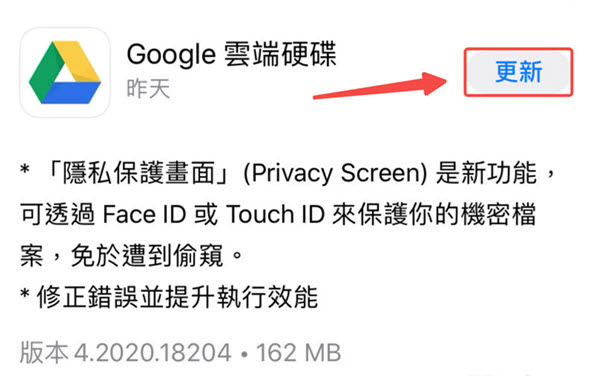
救急必學:超強軟體替代 Google Drive 上傳資料不怕卡住 🔥
手機裡有很多照片、資料等著備份,而 Google 雲端上傳卡住完全不動,修好沒傳多少又再次停住,沒有什麼比這更讓人惱火了。
真的就沒有更好的解決辦法了嗎?當然不是啦,你可以「另謀出路」,選用更強大的 FonePaw DoTrans 替代 Google Drive,將手機資料盡數傳到電腦留存。這款超優軟體支援在 Android/iPhone/PC 之間互傳各類檔案,作業穩定可靠的同時,傳輸效率也相當高,快來看看它還有哪些獨家亮點功能吧!
-
批次傳送手機資料,支援度涵蓋照片、影片、音訊、訊息及通訊錄等多類檔案
-
自訂路徑精準傳輸,避免覆蓋原有資料夾數據,更不怕後續找不到存檔位置
-
提供檔案資訊預覽,方便在程式分類、管理你的手機檔案
-
良好的軟體相容性,也能將 Android 照片轉 iOS,或傳送影片、錄音、行事曆及聯絡人等檔案
-
極高的相容性,適配幾乎所有安卓及蘋果設備機型、系統版本
以照片傳輸為例,不用尋覓中轉 Google 相簿下載到電腦的方法,你直接在手機就能傳輸相片至 PC 儲存,整個過程順暢無比不卡頓。
-
安裝 DoTrans,連線手機至電腦後啟用程式,等待其識別你的裝備資訊。
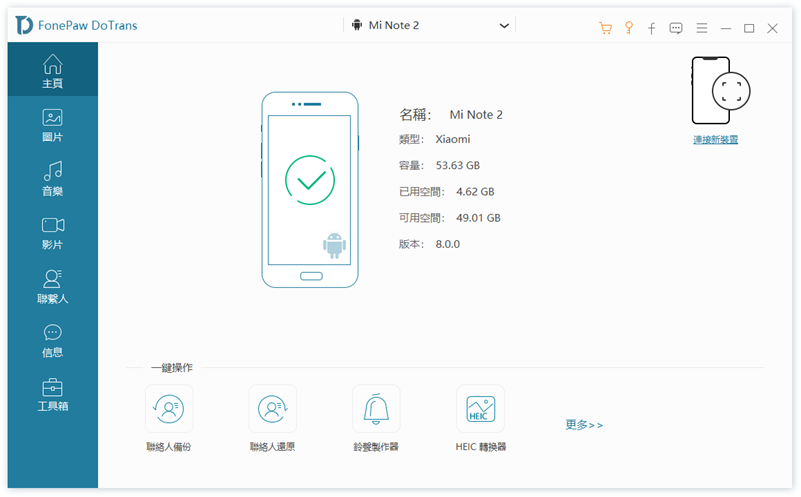
-
在主介面左側選單點選需要上傳的檔案類型,這裡我們選「圖片」,介面跳轉後你可以看到具體的相簿以及裡面的照片。
-
選中需要傳到電腦存檔的檔案,你可以一次勾選多個資料,然後滑鼠移到「電腦」圖示 > 按下「導出到電腦」,就能完成檔案上傳。
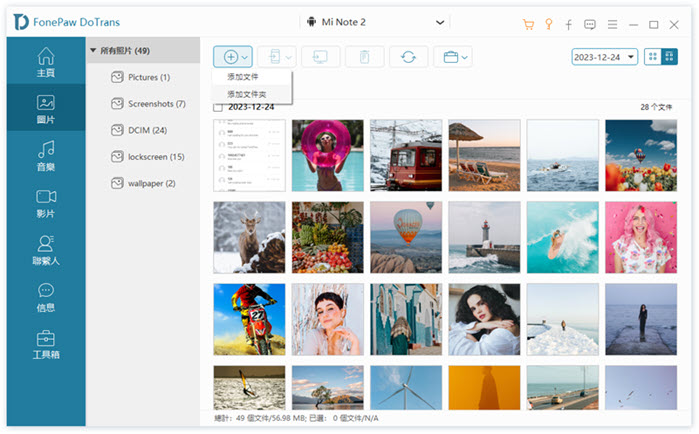
更多關於 Google 雲端上傳卡住的問題解答
Google 雲端硬碟上傳一定要 WiFi 嗎?
不是的,只要有網路就能將檔案從電腦或手機上傳到 Google Drive,WiFi 並非其中的必要條件,你也可以選擇使用行動數據完成雲端上傳。
電腦/手機 Google 雲端上傳很慢怎麼辦?
如果 Google 雲端上傳很慢,但不至於完全卡住,那麼大概率只是網路環境的影響,你可以將設備放置到靠近路由器的位置,改善網路連線質量以提升傳送速度。
Google 雲端卡在等待 WiFi 連線怎麼取消上傳?
Google 雲端上傳卡住的時候,在等待 WiFi 連線提示的字樣旁邊會有一個「×」圖示的按鈕,輕觸該按鈕就能取消上傳。倘若發現整個介面卡死,雲端硬碟無法取消上傳,則建議你根據前文提到的相關方法,將其強制停止並退出程式,資料的傳輸也會隨之終止。
總結
對於 Google 雲端上傳卡住這一狀況,我們針對不同的可能成因,整理了多個簡單以及進階排解方案,只要根據實際情形選對方法相信就能有效修復。
不過雲端硬碟上傳等候時間過長、容易卡頓也並不是偶然事件,想要從根源上解決這個問題,最直覺的方式還是改為用更優質的專業軟體,比如 FonePaw DoTrans 傳輸手機資料至電腦珍存。有線傳送效率更高,傳輸更穩當,而且也能享有比 Google Drive 更多的檔案存檔空間,可以說是「一舉多得」,CP 值超高的!